Page 1
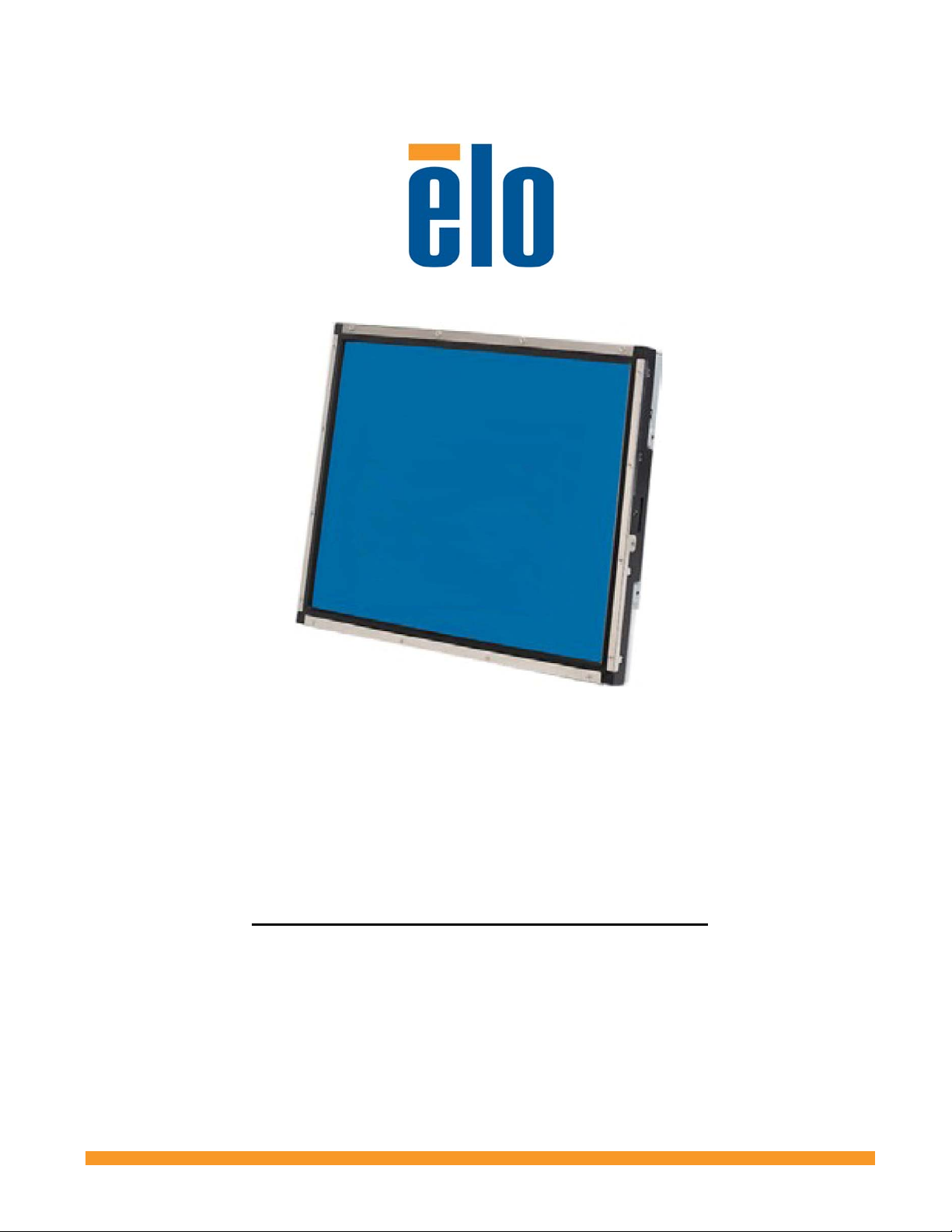
\
Руководство пользователя
для сенсорного монитора
Сенсорный монитор заднего монтажа модели 1937L
с ЖК-дисплеем размером 19”
Page 2
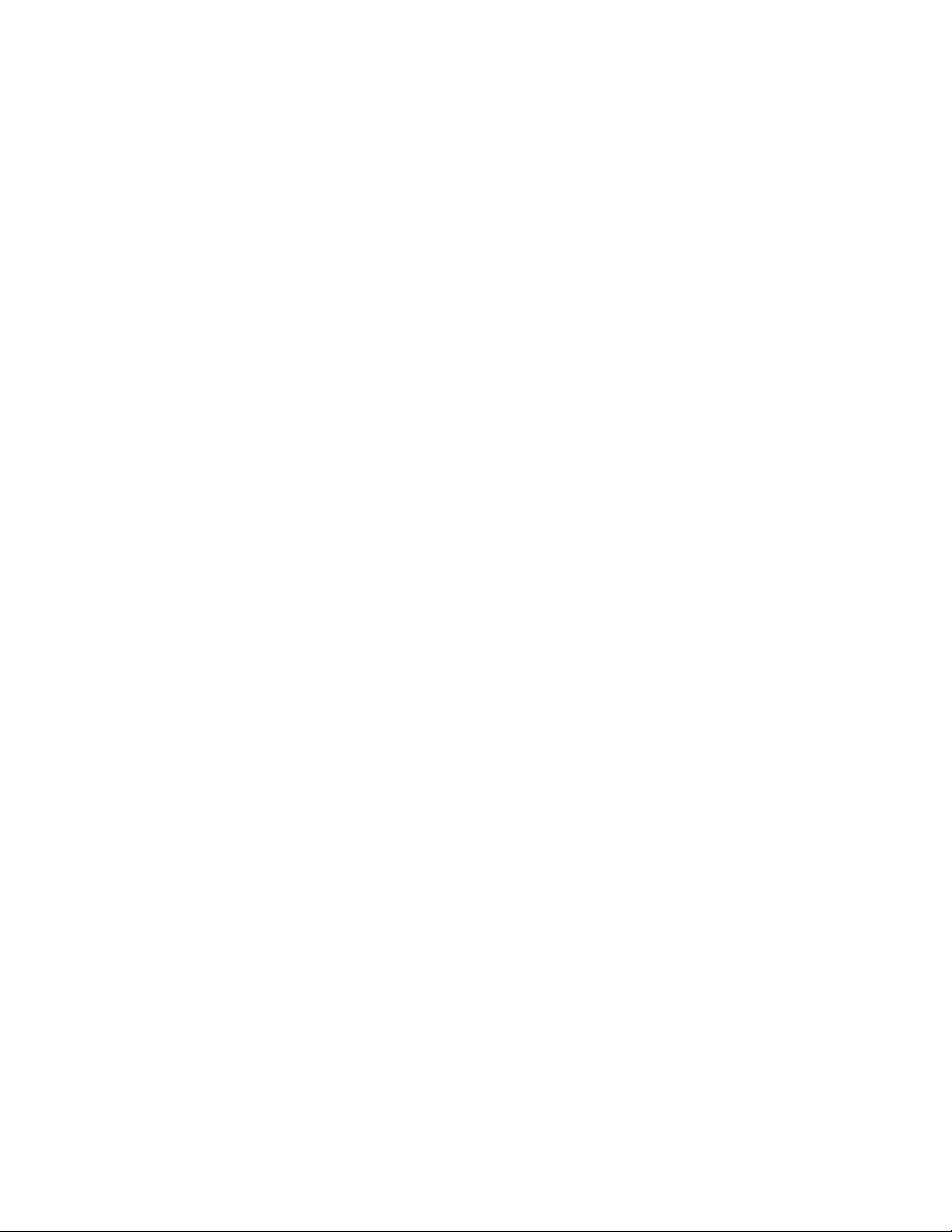
Elo Touch Solutions
Сенсорный монитор ЗАДНЕГО МОНТАЖА
с ЖК-дисплеем размером 19”
Руководство пользователя
Вариант C
E508220
Elo Touch Solutions
1-800-ELOTOUCH
www.elotouch.com
Page 3
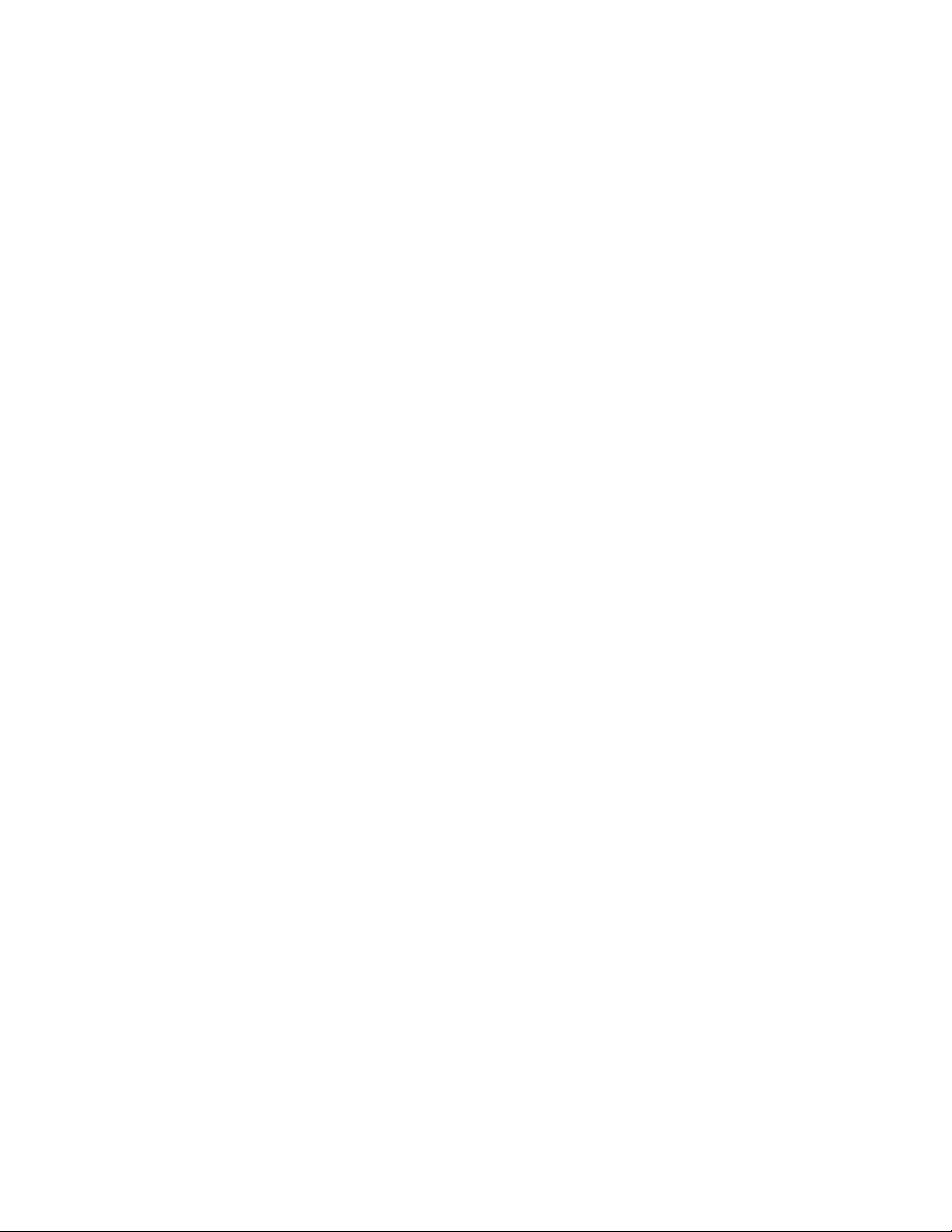
Авторское право © 2012 г. ELO Touch Solutions.
Все права защищены.
Запрещается воспроизводить, передавать, переписывать, хранить в информационнопоисковой системе или переводить на какой-нибудь язык или язык компьютера какие-либо
части этой публикации в любой форме или любым способом, включая, но этим не
ограничиваясь, электронный, магнитный, оптический, химический, ручной или иной
способ, без предварительного письменного разрешения компании ELO Touch Solutions.
Правовая оговорка
Содержащаяся в этом документе информация изменяется без уведомления. ELO Touch
Solutions и ее аффилированные компании в структурном подразделении ELO Touch Solutions в
группе компаний не дает никакие заверения или гарантии в отношении этой информации и
в частности отказывается от каких-либо подразумеваемых гарантий пригодности для
продажи или пригодности для определенной цели. ELO Touch Solutions оставляет за собой
право время
без обязательств со стороны ELO Touch Solutions уведомлять какое-либо лицо о подобном
переделывании или изменениях.
от времени переделывать эту публикацию и вносить изменения в содержание
Подтверждение торговых марок
AccuTouch, ELO (логотип) , ELO Touch Solutions, IntelliTouch,
(логотип) и (логотип) являются торговыми марками группы компаний
ELO Touch Solutions. Wind ows является торговой маркой группы компаний Microsoft. Другие
названия продуктов, упоминаемые здесь, могут быть торговыми марками или
зарегистрированными торговыми марками их соответствующих компаний. ELO Touch
Solutions не претендует на заинтересованность в каких-либо других торговых марках, кроме
своих.
Page 4
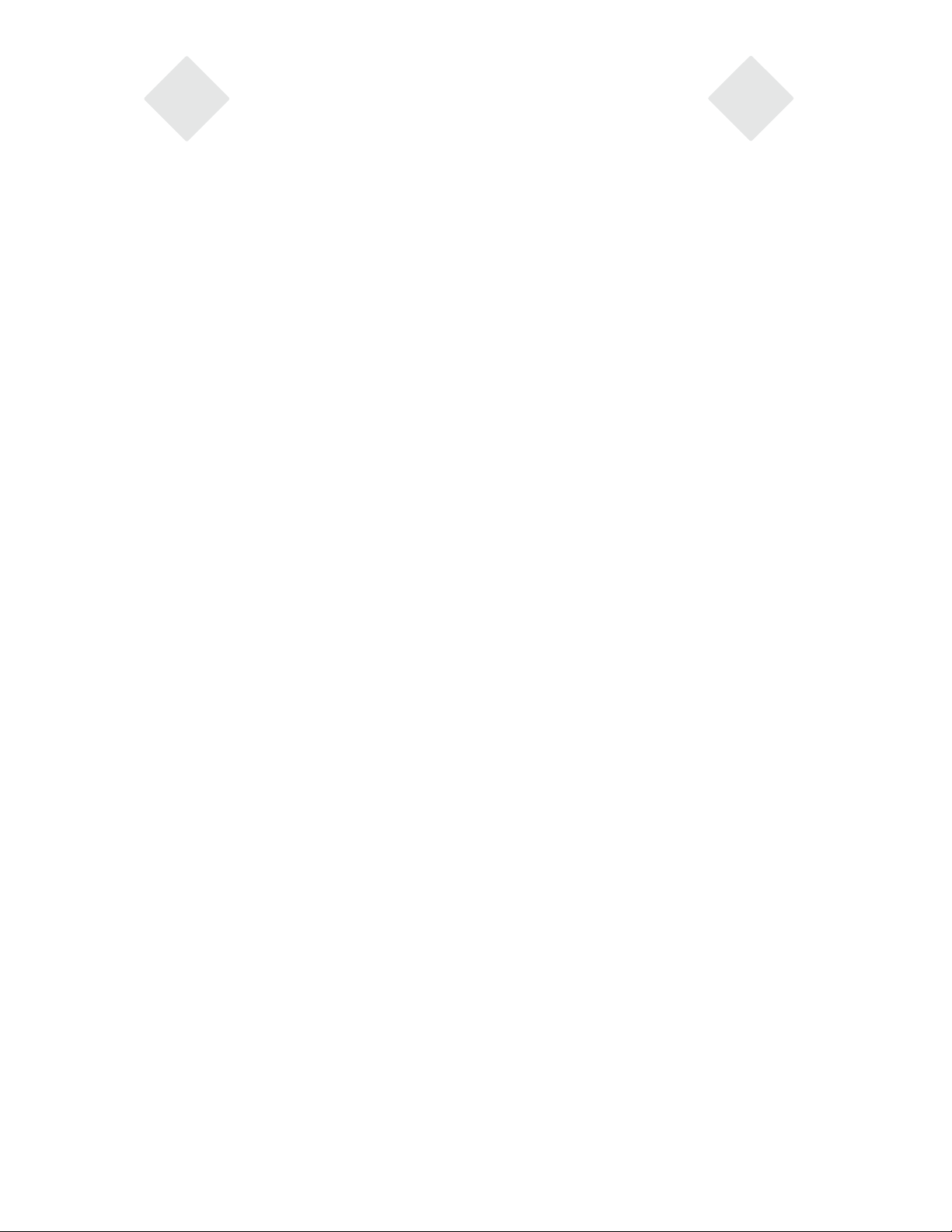
Содержание
Глава 1
Введение 1
Описание продукта 1
Предостережения .....................................................1
Глава 2
Инсталляция и подготовка к работе 2
Распаковывание своего сенсорного монитора ......2
Подключение интерфейса .......................................3
Энергетические потребности ..................................3
Общий вид продукта ….............................................4
Основное устройство ..........................................4
Вид сзади .............................................................4
Инсталляция программного обеспечения
драйверов ……………………………….......................5
Инсталляция последовательного сенсорного
драйвера
распознаванием акустического импульса и
IntelliTouch Plus монитора) ................................6
Инсталляция сенсорного драйвера USB .........8
(
не касается монитора с
Инсталляция последовательного
сенсорного драйвера для Windows 7,
Windows Vista, Windows XP, Windows 2000,
Me, 98/95 и NT 4.0 .........................................6
Инсталляция последовательного
сенсорного драйвера для Windows 3.1 и
MS-DOS ………………………............................7
Инсталляция сенсорного драйвера USB
для Windows 7, Windows Vista, Windows XP,
Windows 2000, Me, 98/95 и NT 4.0 ...............8
Глава 3
Эксплуатация 9
Информация о настройке сенсорного монитора …9
Элементы управления задней панели .............10
Кнопки удаленного OSD (опция) .......................10
Элементы управления и настройка .........................11
Функции меню OSD …………………………….....11
Опции управления OSD …………………............12
Заранее заданные режимы ................................13
Питание .................................................................14
Сенсорная технология IntelliTouch Plus ...................15
Поддержка жестов ....................................................16
Глава 4
Поиск и устранение проблем 17
Решение часто встречающихся проблем ...............17
Приложение A
Родное разрешение .................................................18
Приложение B
Безопасность сенсорного монитора .......................20
Уход за сенсорным монитором и обращение
с ним ………………………………………………….....21
Приложение C
Спецификации сенсорного монитора .....................22
Размеры сенсорного монитора с ЖК-дисплеем
размером 19" (модель 1937L) .................................24
Регуляторная информация
Гарантия 29
25
Page 5
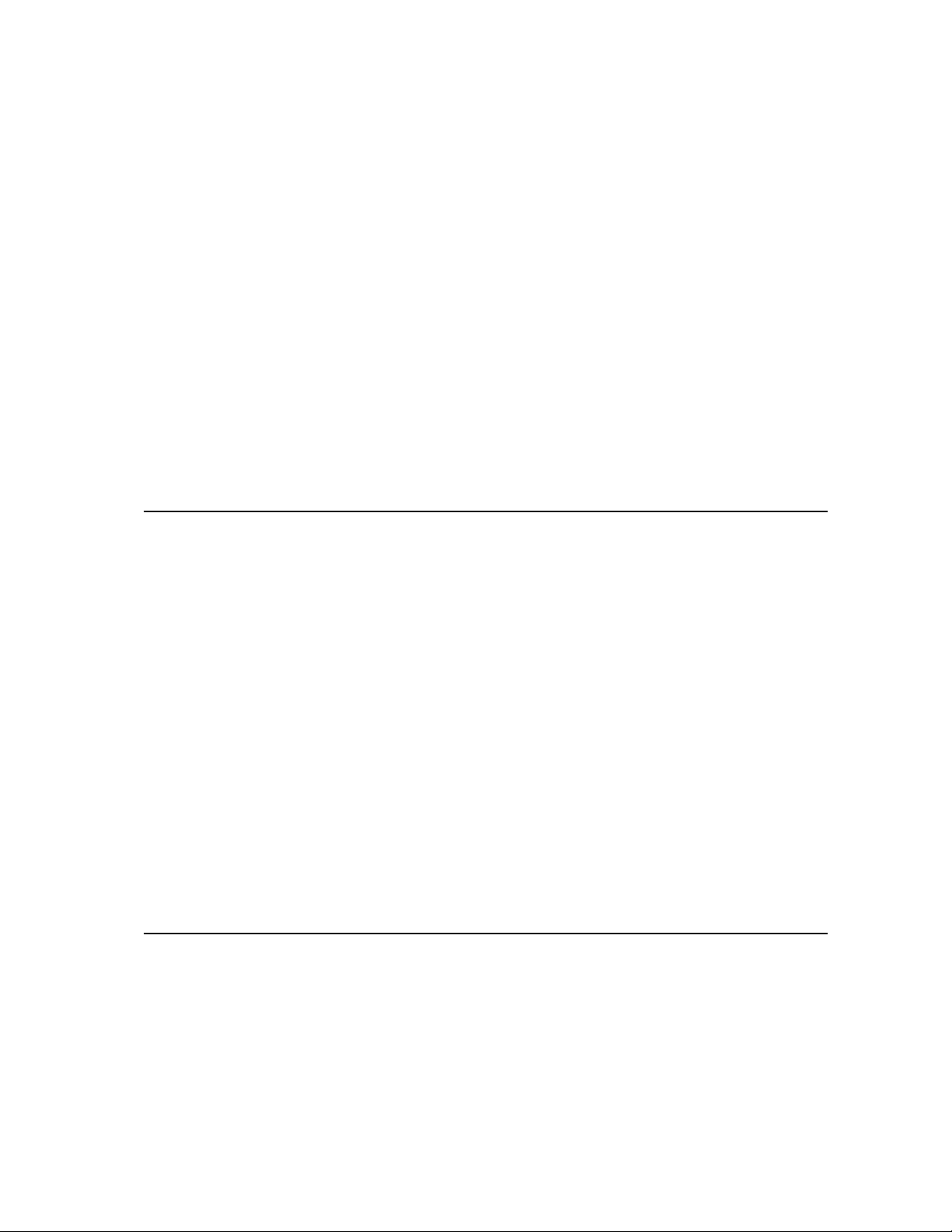
Г Л А В А
Описание продукта
Ваш новый сенсорный монитор сочетает надежную работу сенсорной технологии с
последними достижениями в области дизайна дисплеев (ЖК-дисплеев). Это сочетание
функций создает естественный поток информации между пользователем и вашим
сенсорным монитором.
Этот монитор с ЖК-дисплеем включает цветной жидкокристаллический дисплей на
активной матрице тонкопленочных транзисторов размером по диагонали 19 дюймов для
обеспечения великолепного качества воспроизведения. Максимальное разрешение
адаптера расширенной графики (SXGA), составляющее 1280 x 1024 идеально подходит
для воспроизведения и графики, и изображений. Другими замечательными функциями,
которые повышают качество работы этого монитора с ЖК-дисплеем, являются
совместимость с аппаратурой, готовой к немедленному применению (типа “Включай и
работай”), и элементы управления отображением выполняемых функций на экране (On
Screen Display - OSD).
Предосторожности
Следуйте всем предупреждениям и выполняйте все предосторожности и текущее
обслуживание, как рекомендуется в этом руководстве пользователя, чтобы максимально
продлить срок службы своей установки. Обратитесь к Приложению В для получения
дополнительной информации по обеспечению безопасности сенсорного монитора.
1
ВЕДЕНИЕ
В
1-1
Page 6
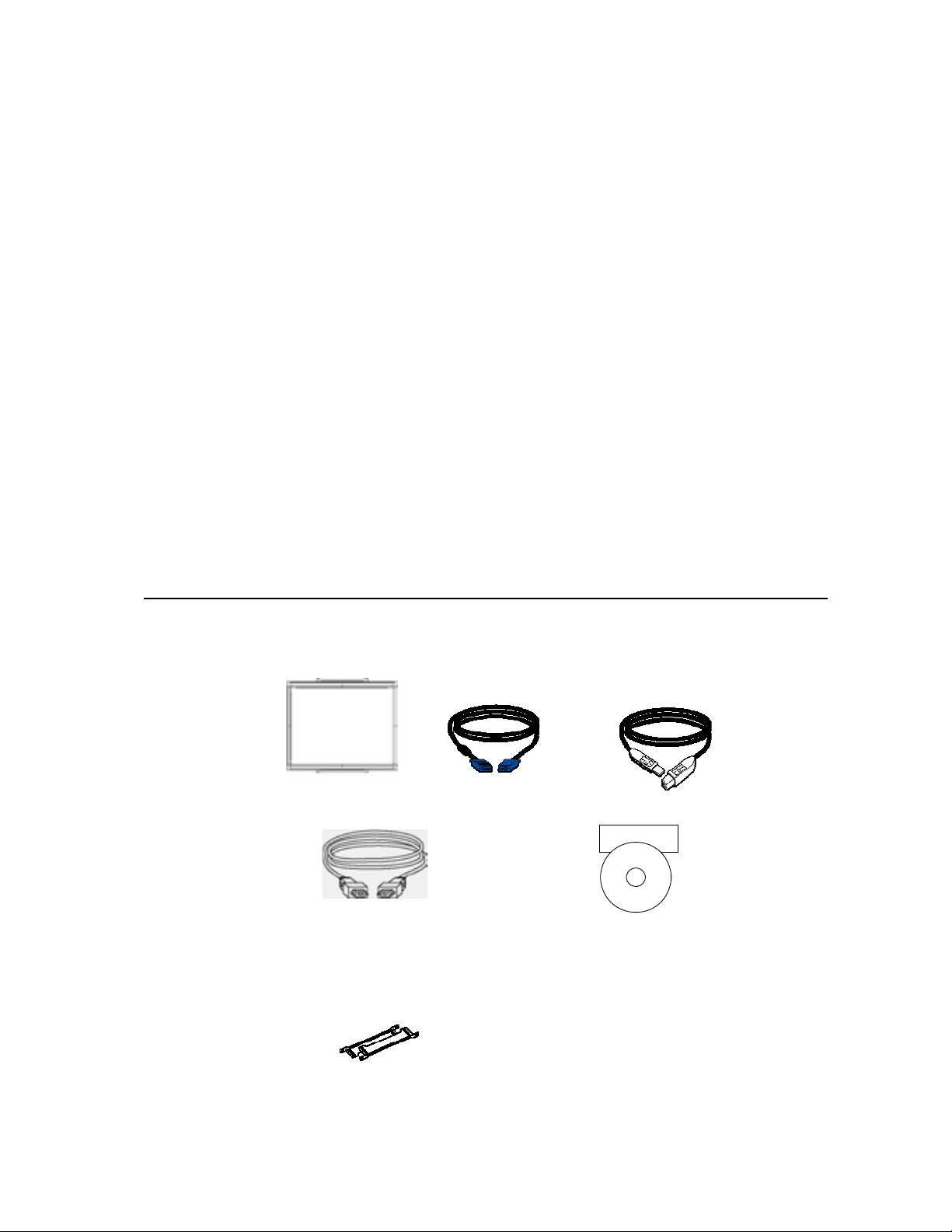
Г Л А В А
НСТАЛЛЯЦИЯ И ПОДГОТОВКА К РАБОТЕ
И
В этой главе рассказывается о том, как инсталлировать свой сенсорный монитор с
ЖК-дисплеем и программное обеспечение драйверов
Распаковывание сенсорного монитора
Убедитесь в том, что следующие 6 предметов имеются в наличии и находятся в хорошем
состоянии
:
2
.
Монитор с ЖК-дисплеем
Последовательный кабель
(за исключением моделей с распознаванием
акустического импульса (APR) и IntelliTouch Plus)
Монтажные стойки
Видео кабель
Компакт-диск и Руководство
Кабель USB
Elo QuickStart
Компакт-диск с программным
обеспечением
по быстрой инсталляции
2-2
Page 7
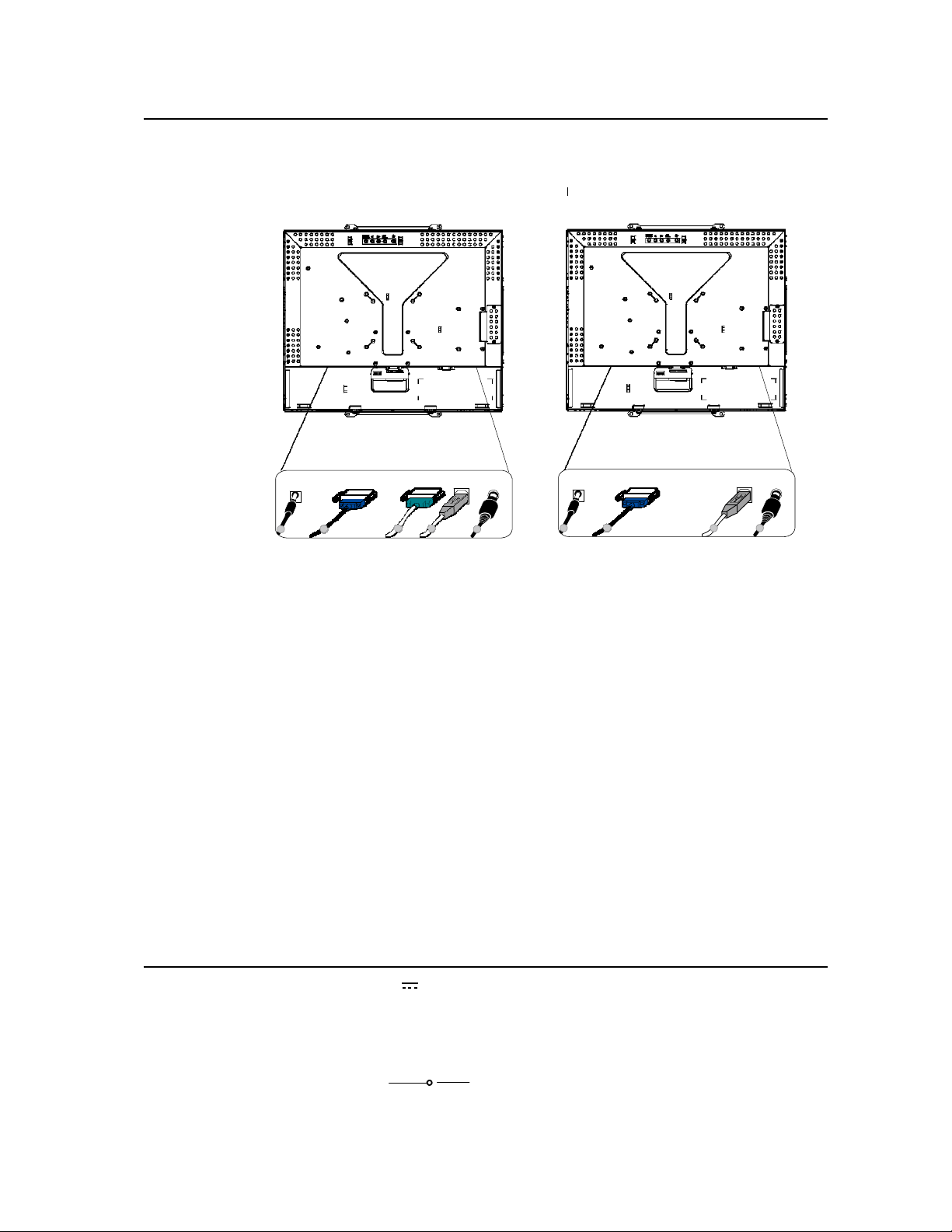
Подключение сенсорного интерфейса
ПРИМЕЧАНИЕ: Прежде чем подсоединять провода к своему сенсорному монитору и компьютеру,
убедитесь, что компьютер и сенсорный монитор выключены.
1
3
Адаптер
Видео кабель
2
2
Послед. кабель USB-кабель
5
Ключ дистанционного
управления OSD (опция)
1. Подключите один конец адаптера питания к монитору, а другой конец – к коннектору
шнура питания.
Только для моделей APR, IntelliTouch Plus
1
Адаптер
3
Видео кабель
2
USB-кабель
5
Ключ дистанционного
(опция)
2. Подключите один конец либо последовательного кабеля (RS232) сенсорного
монитора, либо кабеля USB сенсорного монитора (но не обоих) к задней панели
компьютера, а другой конец – к ЖК-монитору. Затяните, повернув два винта с
накатанной головкой по часовой стрелке, чтобы
(кабель USB факультативного модуля не имеет винтов с накатанной головкой).
3. Подключите один конец видео кабеля к задней панели компьютера, а другой – к
ЖК-монитору. Затяните, повернув два винта с накатанной головкой по часовой стрелке,
чтобы обеспечить надлежащее заземление.
4. Нажмите кнопку питания, расположенную на передней панели, чтобы включить
питание монитора.
5. Подключите один конец ключа дистанционного управления OSD (опция) к
монитору.
Энергетические потребности
ПРИМЕЧАНИЕ: Этот монитор работает при 12 В 4 А
Разъем для постоянного тока:
Форма штепсельной вилки: типа камертон
Полярность вилки: (+) ) (-)
Внешний размер: Ø 5,5 ± Ø,1
Внутренний размер: Ø 2,1 ± Ø,1
обеспечить надлежащее заземление
1-3
Page 8
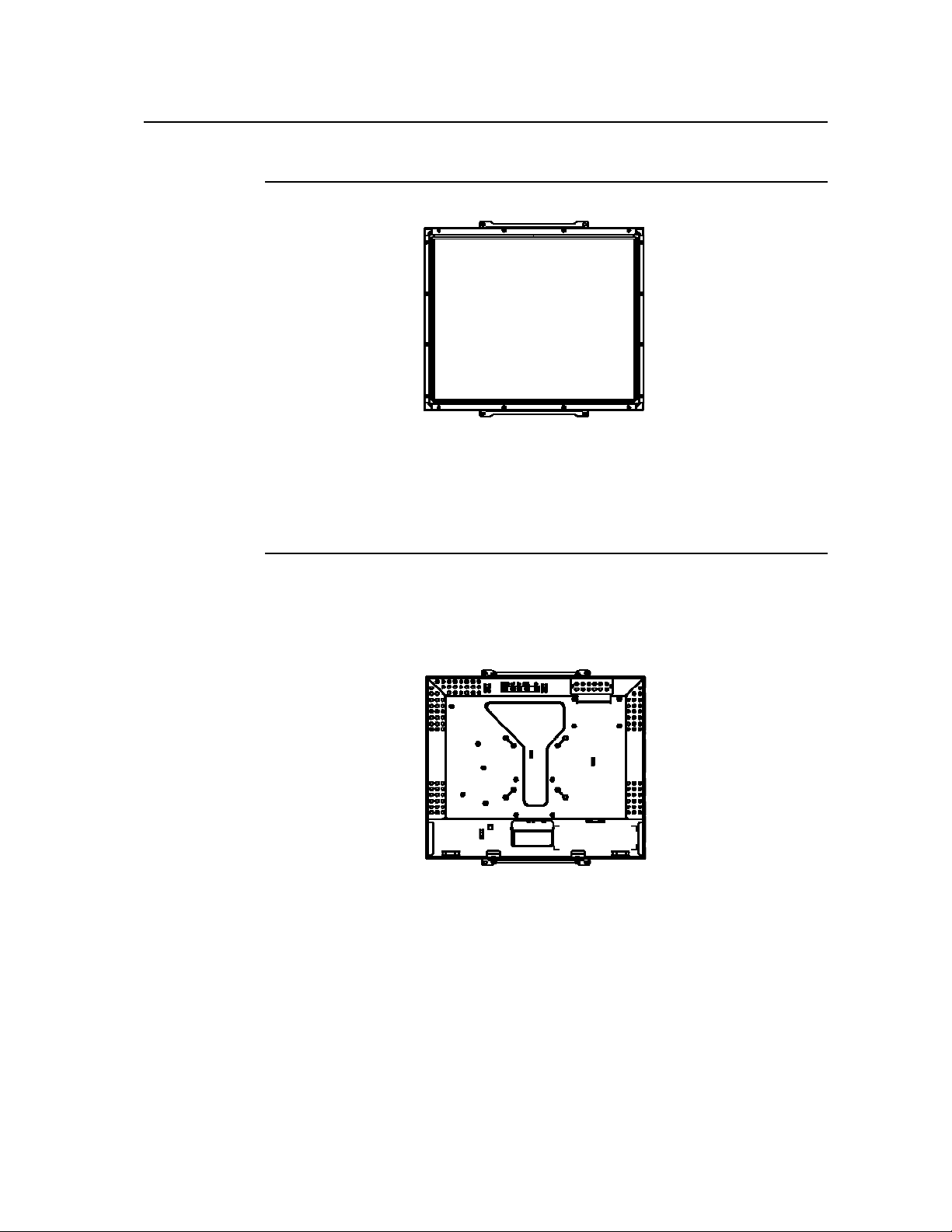
Общий вид продукта
Основное устройство
Вид сзади
2-4
Page 9
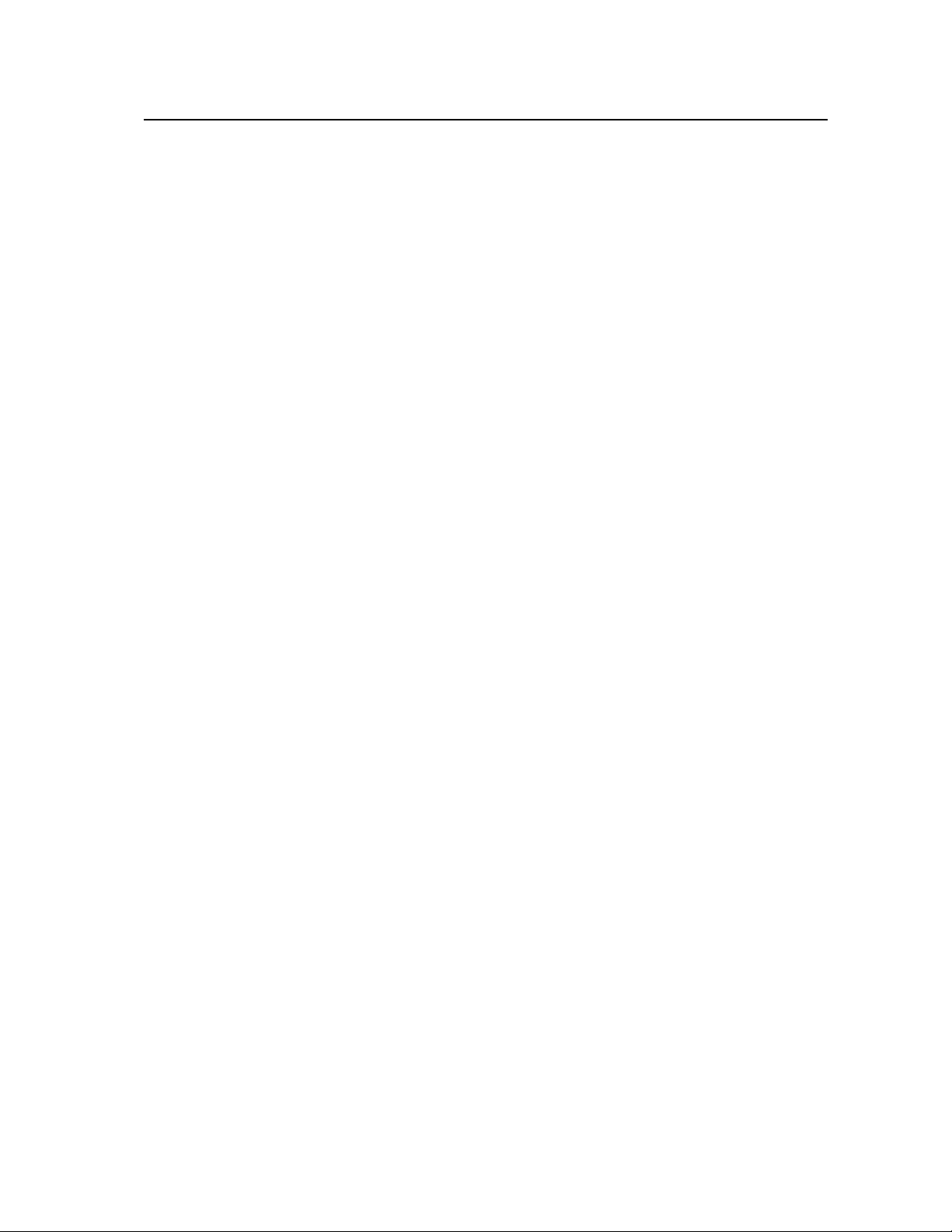
Инсталляция программного обеспечения драйверов
ELO Touch Solutions обеспечивает программное обеспечение драйверов, позволяющее
вашему сенсорному монитору работать с вашим компьютером. Драйверы находятся на
прилагаемом компакт-диске для следующих операционных систем:
• Windows 7
• Windows Vista
• Windows XP
• Windows 2000
• Windows Me
• Windows 98
• Windows 95
• Windows NT 4.0
• Windows 3.1
• MS-DOS
Дополнительные версии драйверов и дополнительная информация о драйверах для других
операционных систем находятся на сайте ELO Touch Solutions www.elotouch.com.
Сенсорный монитор фирмы ELO совместим с аппаратурой, готовой к немедленному
применению (типа “Включай и работай”). Информация о функциональных возможностях
видео вашего сенсорного монитора посылается на ваш видеоадаптер, когда начинает
работать Windows. Если Windows обнаружит ваш сенсорный монитор, следуйте
инструкциям на экране, чтобы инсталлировать базовый монитор типа “Включай и
работай”.
Обратитесь в соответствующий раздел, приводимый ниже, за получением инструкций об
инсталляции драйверов.
В зависимости от того, подключили ли вы кабель последовательной связи или
кабель связи USB, вам следует инсталлировать только последовательный драйвер
или драйвер USB.
1-5
Page 10
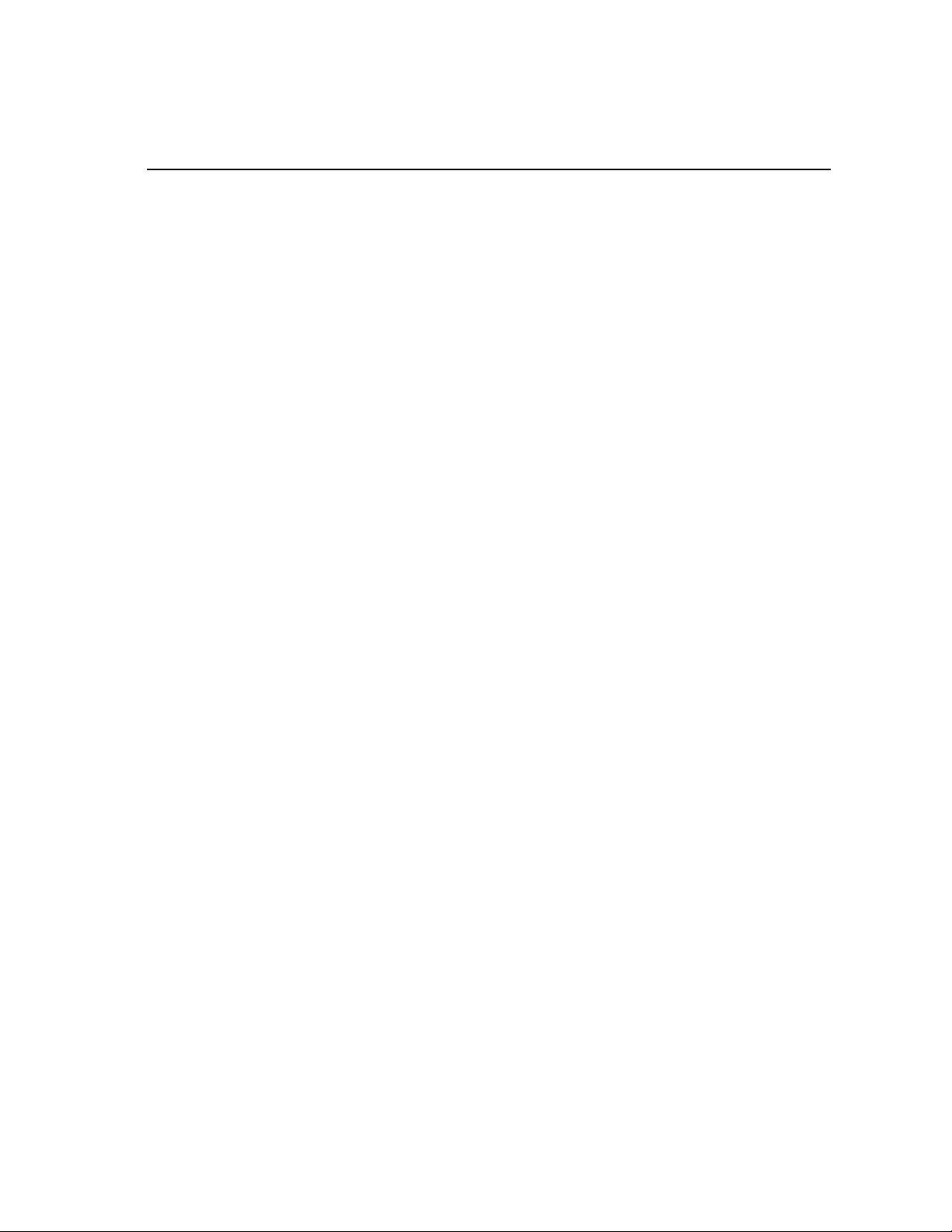
Инсталляция последовательного сенсорного драйвера
(не касается мониторов с распознаванием акустического
импульса и мониторов IntelliTouch Plus)
Инсталляция последовательного сенсорного драйвера для
Windows 7, Windows Vista, Windows XP, Windows 2000, ME,
98/95 и NT4.0.
ПРИМЕЧАНИЕ
:
Для Windows 2000 и NT 4.0 нужно иметь права доступа администратора, чтобы инсталлировать
драйвер.
Обеспечьте, чтобы последовательный соединитель (RS232) был вставлен в монитор и открытый
коммуникационный порт ПК.
1 Вставьте компакт-диск CD-ROM ELO в дисковод CD-ROM своего компьютера.
2 Если функция Автостарт (AutoStart)
система автоматически обнаружит компакт-диск и запустит программу настройки и
конфигурирования.
3 Следуйте инструкциям на экране, чтобы выполнить подготовку к работе драйвера для
вашей версии Windows
4 Если функция Автостарт (AutoStart)
5 Нажмите Начать>Запустить (Start >Run).
6 Нажмите кнопку Искать (Browse), чтобы найти программу EloCd.exe на компакт-диске
CD-ROM.
7 Нажмите Открыть (Open), потом OK, чтобы прогнать EloCd.exe.
8 Следуйте инструкциям на экране, чтобы выполнить настройку драйвера для вашей
версии Windows.
для вашего дисковода CD-ROM активирована,
не активирована:
2-6
Page 11
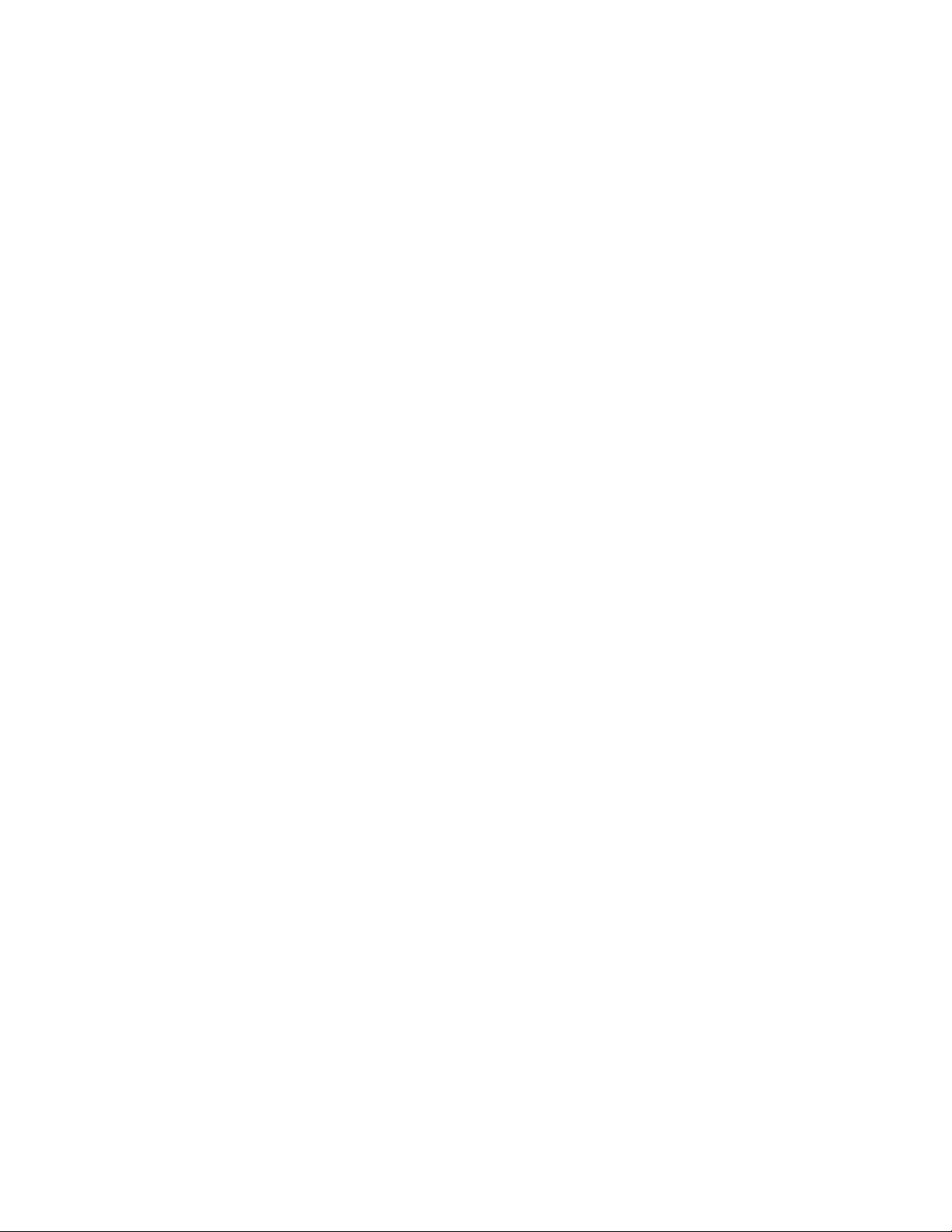
Инсталляция последовательного сенсорного
драйвера для MS-DOS и Windows 3.1
Вы должны иметь драйвер мыши DOS (MOUSE.COM), установленный для вашей
мыши, если хотите продолжать использовать свою мышь со своим сенсорным
монитором в системе DOS.
Для того чтобы инсталлировать сенсорный драйвер Windows 3.x и MS-DOS из Windows
95/98, следуйте инструкциям, приведенным внизу:
1 Вставьте ПЗУ на компакт-диске в дисковод своего компьютера.
2 В DOS напечатайте d: и нажмите кнопку Ввести (Enter), чтобы выбрать ПЗУ на
компакт-диске (ваш дисковод может быть назначен к другой букве драйвера).
3 Напечатайте cd\elodos_w31, чтобы перейти к правильной директории
4 Напечатайте Инсталлировать (Install) и нажмите Ввести (Enter), чтобы начать
инсталляцию.
5 Рассчитайте сенсорный экран.
.
2-7
Page 12
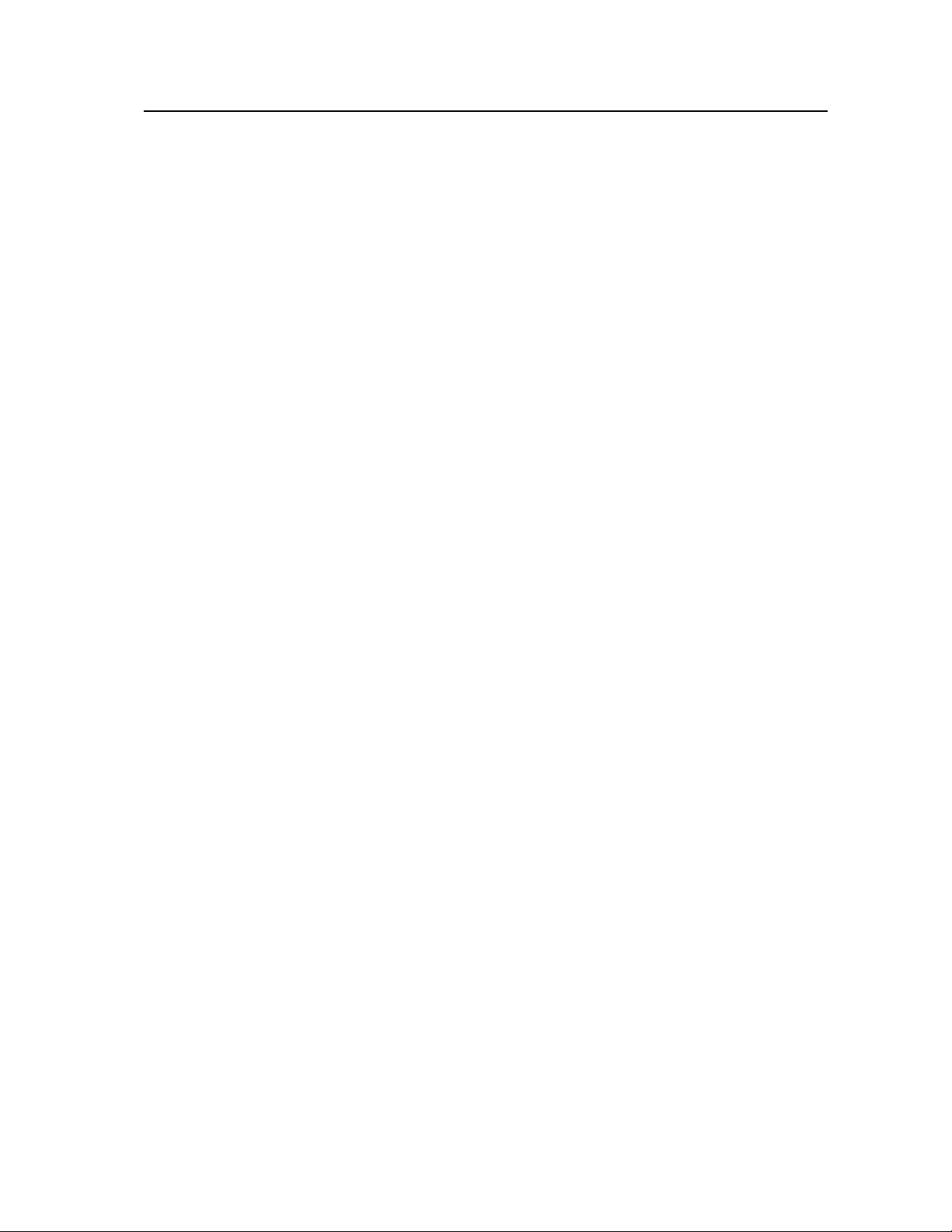
Инсталляция сенсорного драйвера USB
Инсталляция сенсорного драйвера USB для Windows 7, Windows Vista,
Windows XP, Windows 2000, ME и Windows 98.
1 Вставьте компакт-диск CD-ROM ELO в дисковод CD-ROM своего компьютера.
Если Windows 2000 или Windows 98 запустит эксперт-программу “Добавить новое
аппаратное оборудование” (Add New Hardware Wizard), выполните следующее:
2 Выберите Дальше (Next). Выберите “Поиск наилучшего драйвера для вашего
устройства (рекомендуемого)” (“Search for the best driver for your device Next.
(Recommended)” и выберите Дальше (Next).
3 Когда отобразится список мест поиска, поставьте галочку на “Укажите место”
(“Specify a location”) и используйте Искать (Browse), чтобы выбрать
на компакт-диске CD-ROM ELO.
4 Выберите Дальше (Next). После того как драйвер USB сенсорного экрана ELO будет
обнаружен, снова выберите Дальше (Next).
5 Вы увидите, что идет копирование нескольких файлов. Вставьте свой компакт-диск
Windows 98, если появится подсказка. Выберите Закончить (Finish).
Если Windows 2000 или Windows 98 не запускает эксперт-программу “Добавить новое
аппаратное оборудование” (Add New Hardware Wizard), выполните следующее:
ПРИМЕЧАНИЕ: Для Windows 2000 вы должны иметь полномочия доступа администратора, чтобы установить
драйвер.
1 Вставьте диск CD-ROM ELO в дисковод CD-ROM своего компьютера. Если
функция Автостарт (AutoStart) для вашего дисковода CD-ROM активирована,
система автоматически обнаружит компакт-диск и запустит программу настройки
и конфигурирования.
2 Следуйте инструкциям на экране, чтобы выполнить подготовку к работе драйвера для
вашей версии Windows.
Если функция Автостарт (AutoStart) не активирована:
1 Нажмите Начать>Запустить (Start >Run).
2 Нажмите кнопку Искать (Browse), чтобы найти программу EloCd.exe на CD ROM.
3 Нажмите Открыть (Open), потом OK, чтобы прогнать EloCd.exe.
Следуйте инструкциям на экране, чтобы выполнить подготовку к работе драйвера для
4
вашей версии Windows.
Инсталляция сенсорного драйвера USB APR для Windows 7, Windows
Vista и Windows XP
Вставьте диск CD-ROM ELO в дисковод CD-ROM своего компьютера.
Следуйте инструкциям на экране, чтобы выполнить подготовку к работе драйвера APR
3.1 для вашей версии Windows. Не вставляйте кабель USB, пока программное
обеспечение не загрузится полностью. Когда загрузка закончится, вставьте кабель USB,
и установочные данные будут переданы.
ПРИМЕЧАНИЕ:
Для получения последней версии драйвера зайдите на сайт elotouch.com и загрузите ее из
раздела загрузки драйверов
.
каталог \EloUSB
2-8
Page 13

Page 14

Г Л А В А
КСПЛУАТАЦИЯ
Э
Информация о регулировке сенсорного монитора
Вероятнее всего, ваш сенсорный монитор не потребует регулирования. Однако
варьирование в выводе видеоданных и приложении может потребовать регулирования для
получения наилучшего качества воспроизведения.
Для самой оптимальной работы ваш сенсорный монитор должен работать в родном
разрешении, которое составляет 1280 х 1024 x при 80k-75 Гц. Используйте панель
управления дисплеем в Windows, чтобы выбрать разрешение 1280 x 1024.
Эксплуатация в других разрешениях будет снижать качество изображения. За
дополнительной информацией обратитесь к Приложению А.
Все регулировочные настройки, сделанные для элементов управления, запоминаются
автоматически. Эта функция избавляет от необходимости снова устанавливать свой
выбор каждый раз, когда шнур питания сенсорного монитора вытаскивается из розетки
или при включении или выключении сенсорного монитора. Если произойдет потеря
электроснабжения, настройки сенсорного монитора не примут исходные заводские
.
значения по умолчанию
3
3-9
Page 15

Page 16

МЕНЮ
ВЫБР.
1 2 3 4 5
Элементы управления задней панели
Элемент управления Функция
1 Menu/Exit (Меню/Выход) Отобразить/выйти из меню отображения выполняемых
функций (On Screen Display - OSD).
2 1. Ввести контрастность OSD.
2. Увеличить значение объекта регулирования.
3. Выбрать объект по часовой стрелке.
3 1. Ввести регулирование яркости.
2. Уменьшить значение объекта регулирования.
3. Выбрать объект против часовой стрелки.
4 Select (Выбрать) Выбирает объекты регулирования из меню OSD.
5 Выключатель питания Включает и
Кнопки удаленного OSD (опция)
AUTO/SEL
DOWN
UP
MENU
выключает питание монитора.
3 4
Элемент управления Функция
1 AUTO/SEL (АВТО/ВЫБР.) Выбирает объекты регулирования из меню OSD.
2 DOWN (ВНИЗ) 1. Ввести настройку яркости.
3 UP (ВВЕРХ) 1. Ввести контрастность OSD.
4 MENU (МЕНЮ) Отображает/выходит из меню OSD.
2. Уменьшить значение объекта регулирования.
3. Выбрать объект против часовой стрелки.
2. Увеличить значение объекта регулирования.
3. Выбрать объект по часовой стрелке.
3-10
Page 17

Элементы управления и регулировка
Функции меню отображения выполняемых функций на экране (OSD)
Для того чтобы отобразить (Display) и выбрать (Select) функции OSD:
1 Нажмите клавишу Меню (Menu), чтобы активировать меню OSD.
2 Используйте или для передвижения по часовой стрелке или против часовой стрелки по меню.
Нажмите клавишу Выбрать (Select), и при выборе этого параметра он будет выделен.
3 Для того чтобы выйти из экрана OSD в любой момент во время
клавишу Меню (Menu). Если в течение короткого времени не будет нажата ни одна клавиша,
OSD автоматически исчезнет.
ПРИМЕЧАНИЕ: Экран OSD исчезнет, если в течение 45 секунд не обнаруживаются никакие действия по вводу (по
умолчанию).
этой операции, нажмите
3-11
Page 18

Опции управления отображением выполняемых функций на
экране
Элемент управления Описание
Contrast (Контрастность) Увеличивает или уменьшает контрастность.
Brightness (Яркость) Увеличивает или уменьшает яркость.
H-Position (Гор. положение) Передвигает изображение на экране влево или вправо.
V-Position (Верт. положение) Передвигает изображение вверх или вниз.
Recall Defaults Возвращает монитор к его установкам по умолчанию.
(Восстановить настройки по умолчанию).
RGB
(Система цветопередачи) Можно регулировать содержание системы цветопередачи
R/G/B (красный, зеленый, синий) только выбрав USER.
Exit (Выход) Выйти из меню.
Sharpness (Резкость) Регулирует резкость.
Phase (Фаза) Увеличивает или уменьшает визуальные помехи (“снег”)
на экране после того, как сделана автоматическая
настройка.
Clock (Синхросигнал)
растровом дисплее тонко регулируется после
автоматической настройки.
OSD H-Position Передвигает положение OSD горизонтально на экране.
(Гор. положение OSD)
OSD V-Position Передвигает положение OSD вертикально на экране.
(Верт. положение OSD)
OSD Time (Время OSD) Определяет то, как долго (в секундах) меню OSD будет
Auto-Adjust
(Автонастройка) Нажмите Автом. (Auto), чтобы активировать эту функцию.
OSD Language (Язык OSD) Выбрать язык из английского, французского, немецкого,
испанского и японского языков.
Information Description Указывает текущее разрешение, гориз. и верт. частоты.
(Описание информации).
Нажать или для выбораto 9300, 6500, 5500, 7500 и USER.
Нажмите Enter (Ввести), чтобы восстановить исходную
заводскую настройку.
Синхросигнал для воспроизведения изображений на
ждать, прежде чем автоматически закроется после того, как
не производятся никакие
действия.
Автонастройка автоматически настроит вертикальное
положение (V-Position), горизонтальное положение (H-
Position), синхронизатор (Clock) и фазу синхронизатора
(Clock-Phase).
3-12
Page 19

Для того чтобы снизить потребность в регулировке для разных режимов, монитор имеет
режимы стандартных настроек по умолчанию, которые используются чаще всего согласно
приведенной информации в таблице внизу. Если будет обнаружен какой-либо из этих
режимов дисплея, монитор автоматически отрегулирует размер изображения и его
центрирование. Когда никакой режим не подходит, пользователь
может сохранить свой
предпочитаемый режим в режимах пользователя. Монитор может хранить до 7 режимов
пользователя. Единственным условием сохранения в качестве режима пользователя
является то, что новая информация дисплея должна иметь разницу в 1 КГц для
горизонтальной частоты или в 1 Гц для вертикальной высоты, иначе полярности
синхросигнала будут отличаться от режимов по умолчанию.
Ширина полосы гор.
частоты
Заранее заданные режимы
Режим Разрешение (КГц) (МГц) Гориз. Вертик.
1
CGA 512 x 247 60 Гц 16,858
11,059
-
-
2 CGA 512 x 256 60 Гц 16,158 11,059 + -
3 VGA 640 x 350 70 Гц 31,47 28,322 + -
4 VGA 720 x 400 70 Гц 31,47 28,322 - +
5 VGA 640 x 480 60 Гц 31,47 25,175 - -
6 MAC 640 x 480 66 Гц 35,00 32,24 - -
7 VESA 640 x 480 72 Гц 37,86 31,5 - -
8 VESA 640 x 480 75 Гц 37,50 31,5 - -
9 VESA 800 x 600 56 Гц 35,16 36 + +
10 VESA 800 x 600 60 Гц 37,88 40 + +
11 VESA 800 x 600 75 Гц 46,88 49,5 + +
12 VESA 800 x 600 72 Гц 48,08 50 + +
13 MAC 832 x 624 75 Гц 49,72 57,283 - -
14 VESA 1024 x 768 60 Гц 48,36 65 - -
15 SUN 1024 x 768 65 Гц 52,45 70,49 - -
16 VESA 1024 x 768 70 Гц 56,48 75 - -
17 VESA 1024 x 768 75 Гц 60,02 78,75 + +
18 SXGA 1280 x 1024 60 Гц 64 108 + +
19 SXGA 1280 x 1024 75 Гц 80 135 + +
20 SXGA 1152 x 864 75 Гц 67,5 108 + +
21 SXGA 1280 x 960 60 Гц 60 108 + +
3-13
Page 20

Питание
Потребление
Режим энергии
Включен <50Вт
Неактивный <3 Вт
ПРИМЕЧАНИЕ: Соответствует стандартам управления энергопотреблением VESA (управление энергопотреблением
Выключен <1 Вт
Рекомендуется выключать монитор, когда он не используется в течение долгого времени.
дисплея). Для активации монитора нажмите любую кнопку на клавиатуре, подвигайте мышь или
дотроньтесь до сенсорного экрана. Для того чтобы сенсорный экран вывел монитор из системы
управления энергопотреблением дисплея, функция сенсорного экрана должна быть полностью
задействованной.
3-14
Page 21

Сенсорная технология IntelliTouch Plus
Будучи подключен к компьютерам с Windows 7, сенсорный монитор может регистрировать
2 касания одновременно.
Сенсорный экран IntelliTouch Plus можно повторно откалибровать до вашего
отображаемого изображения, если необходимо, с помощью функции Калибровка
(Calibration) на панели управления драйверами Elo.
Драйвер IntelliTouch Plus будет поддерживать несколько мониторов только в том случае,
если все они используют сенсорную технологию IntelliTouch Plus.
Для того чтобы использовать несколько мониторов IntelliTouch Plus monitors, дважды
щелкните на EloConfig быстрого доступа на рабочем столе, чтобы открыть экран настройки
конфигурации сенсорного экрана ELO.
Выберите “Match Touch to Display…” (Подобрать касание к дисплею…), чтобы
откалибровать несколько мониторов.
3-15
Page 22

Поддержка жестов
Сенсорная технология IntelliTouchPlus технология активирует несколько жестов,
которые поддерживают одиночные и многочисленные контакты. Обратитесь к сайту
Microsoft http://msdn.microsoft. com/en-us/library/dd940543 по поводу различных жестов,
которые поддерживаются в Windows 7.
3-16
Page 23

Г Л А В А
4
ОИСК И УСТРАНЕНИЕ ПРОБЛЕМ
П
Если вы испытываете трудности со своим сенсорным монитором, обратитесь к следующей
Решение часто возникающих проблем
Проблема Рекомендация(-и)
После включения системы 1. Проверьте, чтобы переключатель питания монитора был включен.
монитор не реагирует. 2. Отключите питание и проверьте, чтобы шнур питания
Знаки на экране тусклые Обратитесь к разделу “Информация о регулировке сенсорного
Экран пустой 1. Во время эксплуатации экран монитора может автоматически
выключиться в результате срабатывания функции экономии
энергии компьютера (Power Saving). Нажмите любую кнопку,
чтобы посмотреть, появится ли изображение вновь.
При включении экрана он мигает Выключите монитор, затем снова его включите.
Отображение сообщения Перенастройте конфигурацию разрешения своего компьютера,
“За пределами диапазона” чтобы добиться одного из видеорежимов, поддерживаемых
(“Out of Range”) монитором (см. Приложение С). Обратитесь к Приложению А
Касание не действует
обоих концах.
таблице. Если проблема продолжается, обратитесь к вашему местному дилеру или в наш
центр обслуживания.
постоянного тока и кабель передачи сигналов были подключены
правильно.
монитора”, чтобы отрегулировать яркость.
2. Обратитесь к разделу “Информация о регулировке сенсорного
монитора”, чтобы отрегулировать яркость.
для получения дополнительной информации по разрешению.
Проверьте, чтобы сенсорный кабель был надежно прикреплен в
4-17
Page 24

П Р И Л О Ж Е Н И Е
A
ОДНОЕ РАЗРЕШЕНИЕ
Р
Родным разрешением монитора является такой уровень разрешения, при котором панель
ЖК-дисплея спроектирована работать наилучшим образом. Для сенсорного монитора с
ЖК-дисплеем родное разрешение составляет 1280 x 1024 для экрана размером 19
дюймов. Почти во всех случаях изображения экрана выглядят лучше всего, когда
просматриваются в их родном разрешении. Настройку разрешения монитора можно
уменьшить, но
Вводимое изображение ЖК-дисплей размером 19”
512 x 247 (CGA) Преобразовывает входной формат в 1280 x 1024
512 x 256 (CGA) Преобразовывает входной формат в 1280 x 1024
640 x 480 (VGA) Преобразовывает входной формат в 1280 x 1024
800 x 600 (SVGA) Преобразовывает входной формат в 1280 x 1024
1024 x 768 (XGA) Преобразовывает входной формат в 1280 x 1024
1280 x 1024 (SXGA) Воспроизводит в родном разрешении
Родное разрешение ЖК-дисплея – это фактическое число пикселей по горизонтали в ЖКдисплее на число пикселей по вертикали в ЖК-дисплее. Разрешение ЖК-дисплея обычно
представлено следующими обозначениями:
увеличить ее нельзя.
CGA
512 x 247
CGA 512 x 256
VGA 640 x 480
SVGA 800 x 600
XGA 1024 x 768
SXGA 1280 x 1024
A-18
Page 25
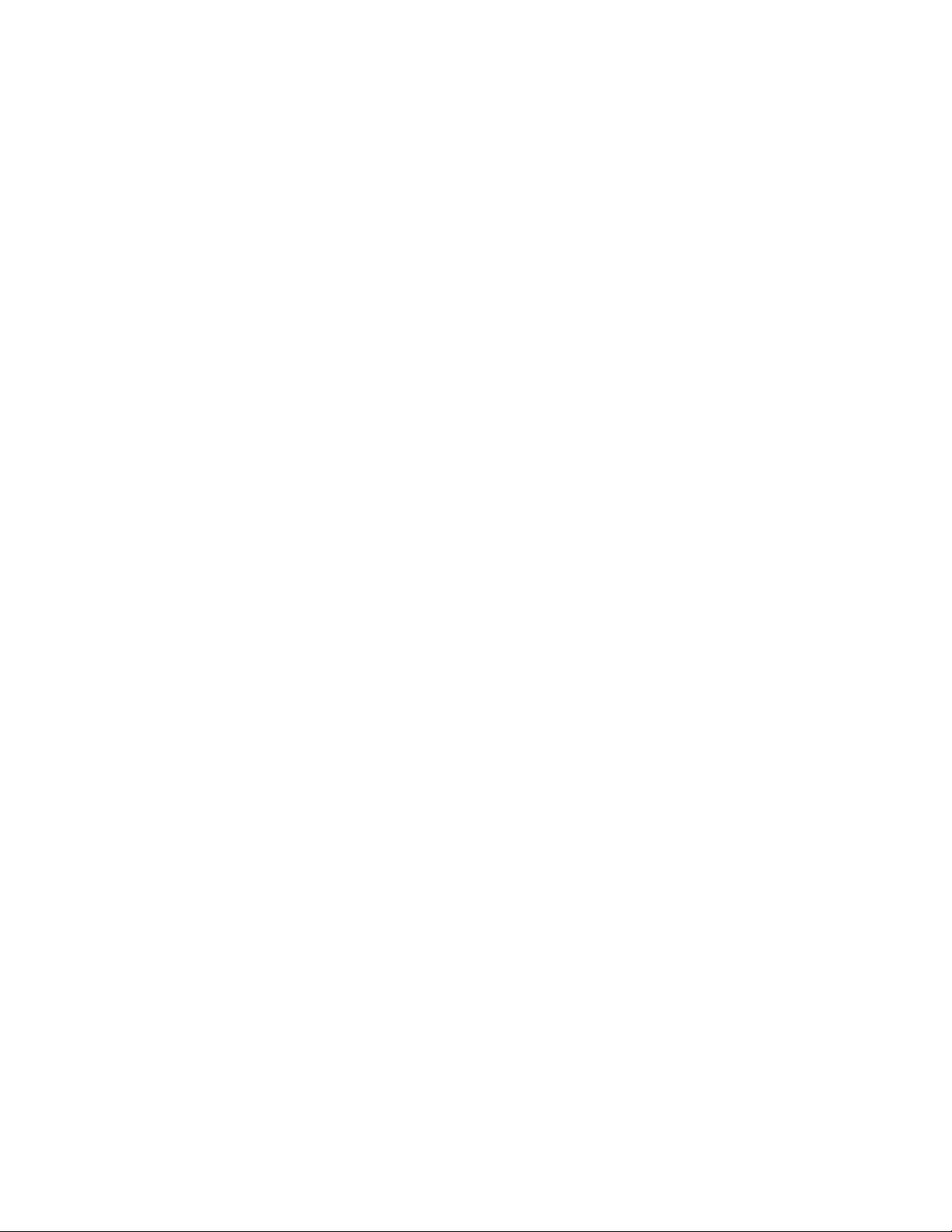
В качестве примера, разрешение стандарта SXGA ЖК-панели имеет 1280 пикселей по
горизонтали на 1024 пикселей по вертикали. Вводимое изображение тоже представляется с
помощью аналогичных терминов. Вводимое изображение стандарта SXGA имеет формат из
1280 пикселей по горизонтали на 1024 пикселей по вертикали. Когда вводимые пиксели,
содержащиеся в формате вводимого изображения, соответствуют родному разрешению
панели, существует соответствие
один к одному увязки пикселей вводимого изображения с
пикселями ЖК-дисплея. К примеру, пиксель в колонке 45 ряда 26 вводимого изображения
находится в колонке 45 ряда 26 ЖК-дисплея. В случае, когда вводимое изображение
находится при более низком разрешении, чем родное разрешение ЖК-дисплея, прямое
соответствие между пикселями изображения и пикселями ЖК-дисплея утрачивается.
Контроллер ЖК-дисплея может высчитать соответствие между пикселями изображения и
ЖК-дисплея с помощью алгоритмов, содержащихся на его контроллере. Точность
алгоритмов определяет точность пересчета пикселей изображения на пиксели ЖК-дисплея.
Пересчет невысокой точности может привести к таким помехам изображения в
отображаемом на ЖК-дисплее изображении, как например, знаки разной ширины.
A-19
Page 26

B
БЕЗОПАСНОСТЬ СЕНСОРНОГО МОНИТОРА
В этом руководстве содержится информация, которая важна для правильной подготовки
к работе и поддержания в рабочем состоянии вашего сенсорного монитора. Прежде чем
подготовить к работе и включить свой новый сенсорный монитор, прочитайте это
руководство, особенно Главу 2 (Инсталляция) и Главу 3 (Эксплуатация).
1 Для снижения опасности получения электрошока следуйте всем объявлениям по
технике безопасности и никогда не открывайте корпус сенсорного монитора.
2 Прежде чем чистить это изделие, выключите его питание.
3 Щели, расположенные с боков и наверху корпуса сенсорного монитора,
предназначены для вентиляции. Не блокируйте их, и ничего не вставляйте в эти
вентиляционные щели.
П Р И Л О Ж Е Н И Е
4 Важно, чтобы в ваш сенсорный монитор не попадала жидкость.
жидкость в свой сенсорный монитор или на него. Если в ваш сенсорный монитор
попадет вода, не пытайтесь чинить его сами.
Проследите за тем, чтобы ваша инсталляция/подготовка к работе была создана/оснащена
так, чтобы поддерживать температурный режим работы в рамках установленных
условий эксплуатации (обратитесь к разделу “Спецификации сенсорного монитора”).
Не проливайте
B-20
Page 27

Уход за сенсорным монитором и обращение с ним
Следующие советы помогут вам поддерживать работу своего сенсорного монитора на
оптимальном уровне.
• Во избежание получения электрошока не разбирайте блок питания или корпус дисплея.
Эта установка не является обслуживаемой пользователем. Не забудьте отключить
сенсорный монитор из розетки питания, прежде чем его чистить.
• Не применяйте спирт (метиловый спирт, этиловый спирт или
какой-нибудь сильный растворитель. Не используйте растворитель или бензол,
абразивные средства для чистки или сжатый воздух.
• Для очистки корпуса дисплея используйте тряпку, слегка увлажненную слабым
моющим средством.
• Избегайте попадания жидкости вовнутрь вашего сенсорного монитора. Если жидкость
все же попадет вовнутрь него, пригласите квалифицированного специалиста по
обслуживанию оборудования
• Не протирайте экран тряпкой или губкой, которая может поцарапать поверхность.
• Для очистки сенсорного экрана используйте чистящее средство для окон или стекла.
Нанесите чистящее средство на чистую тряпку и протрите экран. Никогда не наносите
чистящее средство непосредственно на сенсорный экран.
проверить его, прежде чем снова его включать.
изопропил) или
Осторожно!
Этот продукт состоит из устройств, которые могут содержать ртуть, подлежащую
утилизации или выбрасыванию в соответствии с местными или федеральными законами
или законами штата.
монитора содержат ртуть
(Внутри этой системы лампочки задней подсветки дисплея
).
Директива ЕС об отходах электрического и электронного
оборудования (WEEE)
В Европейском Сообществе эта этикетка обозначает, что этот продукт не следует
выбрасывать вместе с бытовыми отходами. Его следует отдать в соответствующее
учреждение, чтобы обеспечить восстановление и утилизацию.
B-21
Page 28

П Р И Л О Ж Е Н И Е
C
ТЕХНИЧЕСКИЕ СПЕЦИФИКАЦИИ
C-22
Page 29

Спецификации сенсорного монитора
Модель 1937L
ЖК-дисплей Размером 19” на активной матрице тонкопленочных транзисторов
Размер дисплея 376,32 (гор.) x 301,056 (верт.) мм
Плотность пикселей 0,294 (гор.) x 0,294 (верт.) мм
Режим дисплея 512 x 247 @ 60 Гц
512 x 248 @ 60 Гц
640 x 350 @ 70 Гц
640 x 480 @ 60, 66, 72, 75 Гц
720 x 400 @ 70 Гц
800 x 600 @ 56, 60, 72, 75 Гц
832 x 624 @ 75 Гц
1024 x 768 @ 60, 65, 70, 75 Гц
1280 x 960 @ 60 Гц
1280 x 1024 @ 60, 75 Гц
Родное разрешение 1280 x 1024
Коэффициент контрастности 800 : 1 (типичный)
Яркость Не сенсорный экран: типичная 250 св./м
IntelliTouch: типичная 225 св./м2; мин. 170 св./м
AccuTouch: типичная 200 св./м2; мин. 150 св./м
Acoustic Pulse Recognition: типичная 225 св./м2; мин. 170
2
св./м
IntelliTouch Plus: типичная 225 св./м2; мин. 170 св./м
Время реакции (подъем + спад) 5 мсек (типичное); 10 мсек макс.
Цвет дисплея
Угол обзора
16,7 млн.
Вертикальный CR>10, 80° (Вверх) / 80° (Вниз) типичный
2
; мин. 200 св./м
2
2
2
2
70° (Вверх) / 70° (Вниз) минимум
Горизонтальный CR>10, 80° (Влево) / 80° (Вправо) типичный
Входное видео
Сигнальный
соединитель
Видео Аналоговый видеосигнал R.G.B. 0,7 В типа p-p, 75 Ом
Синхрониза TTL-схемы положительные или отрицательные
70° (Влево) / 70° (Вправо) минимум
Мини 15-контактный D-образный охватывающий разъем
Задние элементы управления Меню, , , Выбрать, Питание,
Элементы управления OSD Контрастность, Яркость, Гор./Верт. положение, Резкость,
Теплота цвета, Фаза, Синхронизатор, Время OSD,
Восстановление значений, Язык: английский,
французский, немецкий, испанский, японский
Включай и работай Канал отображения данных (DDC) уровень 2B
Сенсорная панель (факультативная) IntelliTouch/AccuTouch /Acoustic Pulse Recognition
IntelliTouch Plus
Условия эксплуатации Температура 0°C ~ 40°C (32°F ~ 104°F)
Влажность 20% ~ 80% (без конденсации)
Высота до 3048 м (10 000 футов)
Условия хранения Температура -20°C ~ 60°C (-4°F ~ 140°F)
Влажность 10% ~ 90% (без конденсации)
Размеры (Выс.xШир.xГлуб.) 343 x 415 x 51 мм
Вес (нетто) 5,2 кг
Сертификации UL, CUL, TUV, CE, FCC, ICES-003, VCCI, C-Tick, NOM, S-
mark Аргентины, CCC, RoHS Китая, KC, BSMI
C-23
Page 30

Размеры сенсорного монитора с ЖК-дисплеем
(Ц
)
размером
19” (модель 1937L)
ДЛЯ
ЕНТРИРУЮЩИЙ ВЫСТУП
C-24
Page 31

Page 32

ЕГУЛЯТОРНАЯ ИНФОРМАЦИЯ
Р
I. Информация по электробезопасности:
A) Требуется соблюдение технических условий в отношении требований по
напряжению, частоты и силы тока, указанных на этикетке изготовителя.
Подключение к другому источнику питания, кроме оговоренных в этом документе,
вероятнее всего, приведет к неправильной эксплуатации, повреждению оборудования
или представят опасность возникновения пожара, если требования не выполняются.
B) Внутри этого оборудования нет никаких частей
оператор. Это оборудование вырабатывает опасное напряжение, которое представляет
опасность. Обслуживание должно обеспечиваться только квалифицированным
специалистом по обслуживанию.
C) Обратитесь к квалифицированному электрику или изготовителю, если возникают
вопросы по поводу инсталляции, прежде чем подключать оборудование к потребляемой
от сети мощности.
, которые может обслуживать
II. Информация об эмиссиях и помехоустойчивости
A) Уведомление для пользователей в Соединенных Штатах: Это оборудование было
проверено и было установлено, что оно соответствует пределам для цифровых
устройств класса В в соответствии с Частью 15 Правил Федеральной комиссии
связи (FCC Rules). Эти пределы предназначены для обеспечения целесообразной
защиты против вредных помех в жилой инсталляции. Это оборудование
вырабатывает, использует и может излучать
не инсталлируется и не используется в соответствии с инструкциями, может
вызывать вредные помехи радиосвязи.
B) Уведомление для пользователей в Канаде: Это оборудование удовлетворяет
требованиям по ограничениям класса В для распространения радиопомех от
цифровых аппаратов, установленные нормами промышленности Канады по
радиопомехам (Radio Interference Regulations of Industrie Canada).
C) Уведомление для пользователей в Европейском
предоставленные в комплекте шнуры питания и соединительные кабели, обеспеченные
вместе с оборудованием. Замена предоставленных шнуров и кабелей может поставить
под угрозу электробезопасность или отметку сертификации СЕ (CE Mark Certification)
по эмиссиям или защищенности, как требуется следующими стандартами:
Это оборудование информационных технологий (Information Technology Equipment ITE) должно иметь отметку CE Mark на этикетке изготовителя, которая означает, что
это оборудование проверено согласно следующим директивам и стандартам: Это
оборудование проверено на соответствие требованиям на отметку CE Mark согласно
требованиям Директивы 2004/108/ЕЭС ЭМК, описанным в европейском стандарте
Европейского комитета электротехнической стандартизации EN 55022
Директивы по низкому напряжению 2006/95/EC, описанным в европейском
стандарте
EN 60950.
радиочастотную энергию, и если оно
Сообществе: Используйте только
Класс B, и
26
Page 33

D) Общая информация для всех пользователей: Это оборудование вырабатывает,
использует и может излучать радиочастотную энергию. Если оно не инсталлируется
и не используется в соответствии с этим руководством, оборудование может
вызывать вредные помехи радио- и телевизионной связи. Однако не существует
гарантии, что помехи не возникнут при какой-то конкретной инсталляции в
связи с
определенными факторами, связанными с этим районом.
1) Для того чтобы удовлетворять требованиям по эмиссии и защищенности,
пользователь должен соблюдать следующее:
a) Использовать только предоставленные в комплекте кабели ввода/вывода для
соединения этого цифрового устройства с каким-либо компьютером.
b) Для обеспечения соблюдения требований используйте только
предоставленный в комплекте одобренный изготовителем
двухжильный
сетевой шнур.
c) Пользователя предупреждают о том, что изменение или модификация
оборудования, не одобренные в явной форме стороной, ответственной
за соблюдение требований, могут лишить силы право пользователя
эксплуатировать это оборудование.
2) Если покажется, что это оборудование вызывает помехи с
или телевизионных сигналов или с каким-либо другим устройством
приемом радио-
:
a) Убедитесь, что оборудование является источником эмиссии, выключив
его и снова включив.
b)
Если вы установите, что именно это оборудование вызывает помехи,
постарайтесь устранить помехи, применив одну или несколько следующих
:
мер
i) Передвиньте цифровое устройство подальше от приемника,
подвергающегося помехам.
ii) Поменяйте положение (поверните) цифровое устройство по
отношению к приемнику, подвергающемуся помехам.
iii) Поверните в другую сторону антенну приемника, подвергающегося
помехам.
iv) Подключите цифровое устройства в другую электрическую розетку,
чтобы цифровое устройство и приемник были на разных параллельных
цепях.
v) Отключите и уберите любые кабели ввода/вывода, которые это
цифровое устройство не использует. (Не отключенные кабели
ввода/вывода являются возможным источником радиоизлучения
высокого уровня).
vi) Подключите цифровое устройство только в розетку с гнездом заземления.
Не пользуйтесь вилками с адаптерами переменного тока. (Вытаскивание
или обрезание заземленного сетевого шнура может повысить
уровень радиоизлучения, а также может представить опасность
летального электрошока для пользователя).
Если вам понадобится дополнительная помощь, проконсультируйтесь со своим дилером,
изготовителем или опытным радио- или телевизионным
техником.
27
Page 34
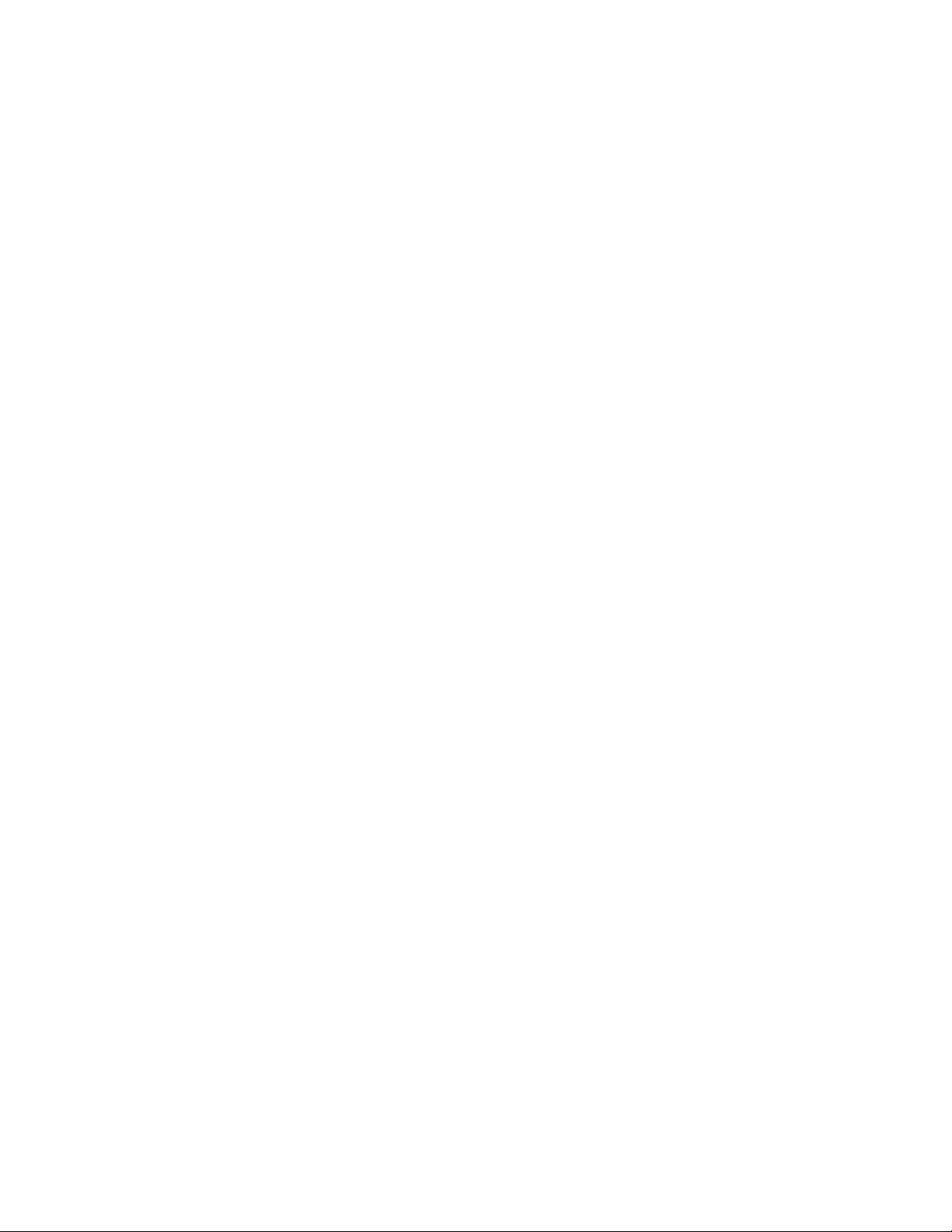
III. Сертификации организаций
Для этого монитора выпущены следующие сертификации:
• S-mark Аргентины
• C-Tick Австралии
• CUL Канады
• CCC Китая
• RoHS Китая
• TUV Германии
• CE Европы
• VCCI Японии
• NOM Мексики
• FCC Соединенных Штатов
• UL Соединенных Штатов
• KC Кореи
BSMI Тайваня
•
28
Page 35

ГАРАНТИЯ
За исключением случаев, когда утверждается иное в данном документе или в
подтверждении получения заказа, доставленного Покупателю, Продавец гарантирует
Покупателю, что Продукт не будет иметь дефекты в материалах и качестве исполнения.
Гарантия на сенсорный монитор и компоненты этого продукта составляет 3 (три) года.
Продавец не дает никакую гарантию в отношении срока службы
модели. Поставщики Продавца могут в любое время и время от времени вносить
изменения в компоненты, доставляемые в качестве Продуктов или компонентов.
Покупатель должен незамедлительно известить Продавца в письменном виде (и ни в
коем случае не позднее, чем в течение 30 (тридцати) дней после обнаружения факта
несоответствия) о несоответствии какого-нибудь
описанным выше; опишет в этом извещении в приемлемых с коммерческой точки зрения
деталях признаки, связанные с таким несоответствием; и предоставит Продавцу
возможность осмотреть эти Продукты в инсталлированном виде, если возможно. Это
извещение должно быть получено Продавцом в течение срока действия гарантии на этот
продукт, за исключением тех случаев
иное. В течение 30 (тридцати) дней после подачи такого извещения Покупатель упакует
предположительно дефектный Продукт в его оригинальную транспортную упаковку(-и)
или функциональный эквивалент и отправит Продавцу за счет и риск Покупателя.
В течение разумно обоснованного времени после получения предположительно
дефектного Продукта и подтверждения Продавцом
удовлетворяет условиям гарантии, описанным выше, Продавец исправит это
несоответствие с помощью, по выбору Продавца, либо (i) модифицировав или
отремонтировав Продукт или (ii) заменив этот Продукт. Такая модификация, ремонт или
замена и обратная отправка Продукта Покупателю с минимальной страховкой должны
производиться за счет Продавца. Покупатель будет нести риск
повреждения в пути и может застраховать Продукт. Покупатель возместит Продавцу
расходы на перевозку, вызванные возвращением такого Продукта, который по факту,
установленному Продавцом, не окажется дефективным. Модификация или ремонт
Продуктов может по выбору Продавца состояться либо на предприятиях Продавца, либо
на территории Покупателя. Если Продавец не сможет модифицировать,
или заменить Продукт, чтобы он соответствовал гарантии, описанной выше, то Продавец
по выбору Продавца либо возвратит Покупателю, либо занесет в плюс на счет
Покупателя покупную цену Продукта за вычетом амортизации, рассчитанной на
прямолинейной основе за указанный Продавцом период действия гарантии.
, когда Продавцом в письменном виде указано
продукта условиям гарантии,
того факта, что этот Продукт не
компонентов
потери или получения
отремонтировать
28
Page 36

ЭТИ СРЕДСТВА БУДУТ ЯВЛЯТЬСЯ ЭКСКЛЮЗИВНЫМИ СРЕДСТВАМИ
ПОКУПАТЕЛЯ ЗА НАРУШЕНИЕ ГАРАНТИИ. КРОМЕ ЯВНО ВЫРАЖЕННОЙ
ГАРАНТИИ, ОПИСАННОЙ ВЫШЕ, ПРОДАВЕЦ НЕ ДАЕТ НИКАКИЕ ДРУГИЕ
ГАРАНТИИ, ЯВНО ВЫРАЖЕННЫЕ ИЛИ ПОДРАЗУМЕВАЕМЫЕ ПО ПОЛОЖЕНИЮ
ИЛИ НА ИНЫХ ОСНОВАНИЯХ, В ОТНОШЕНИИ ПРОДУКТОВ, ИХ ПРИГОДНОСТИ
ДЛЯ ИСПОЛЬЗОВАНИЯ ПО НАЗНАЧЕНИЮ, ИХ КАЧЕСТВА, ИХ ПРИГОДНОСТИ ДЛЯ
ПРОДАЖИ, ИХ НЕНАРУШЕННОСТИ ИЛИ ИНОГО
. НИ ОДИН РАБОТНИК ПРОДАВЦА
И НИКАКАЯ ИНАЯ СТОРОНА НЕ УПОЛНОМОЧЕНЫ ДАВАТЬ КАКИЕ-ЛИБО
ГАРАНТИИ НА ТОВАРЫ, КРОМЕ ГАРАНТИИ, ОПИСАННОЙ В ДАННОМ
ДОКУМЕНТЕ. ОТВЕТСТВЕННОСТЬ ПРОДАВЦА В РАМКАХ ГАРАНТИИ БУДЕТ
ОГРАНИЧИВАТЬСЯ ВОЗМЕЩЕНИЕМ ПОКУПНОЙ ЦЕНЫ ПРОДУКТА. НИ ПРИ
КАКИХ ОБСТОЯТЕЛЬСТВАХ ПРОДАВЕЦ НЕ НЕСЕТ ОТВЕТСТВЕННОСТЬ ЗА
СТОИМОСТЬ ПОСТАВКИ ИЛИ ИНСТАЛЛЯЦИИ ЗАМЕНЕННЫХ ТОВАРОВ
ПОКУПАТЕЛЕМ ИЛИ
ЗА КАКИЕ-НИБУДЬ ОСОБЫЕ, ПОСЛЕДУЮЩИЕ, КОСВЕННЫЕ
ИЛИ СЛУЧАЙНЫЕ ПОВРЕЖДЕНИЯ.
Покупатель принимает на себя риск и соглашается обезопасить Продавца и освободить
его от любой ответственности, связанной с (i) оценкой пригодности для предполагаемого
использования Продуктов Покупателем и любым дизайном системы или составлением
чертежа и (ii) определением соответствия применения Продукта Покупателем
требованиям действующих законов, нормативов, правил
и стандартов. Покупатель
сохраняет и принимает полную ответственность за всю гарантию и другие претензии,
связанные с продуктами Покупателя или возникающие из них, что включает Продукты
или компоненты, изготовленные или поставленные Продавцом. Покупатель единолично
ответственен за все без исключения утверждения и гарантии относительно Продукта,
сделанные Покупателем или санкционированные им. Покупатель освобождает
Продавца
от ответственности и защищает от любой ответственности, претензий, потери, стоимости
или расходов (включая обоснованные гонорары адвоката), относимых на счет продуктов
Покупателя или утверждений или гарантий, имеющих отношение к вышеупомянутому.
29
Page 37

Ознакомьтесь с нашим сайтом!
www.elotouch.com
Получите...
• последнюю информацию о продуктах
•
новейшие спецификации
• свежую информацию о предстоящих мероприятиях
• последний пресс-релиз
• новейшие программные драйверы
• последнее информационное письмо Touchmonitor Newsletter
Как с нами связаться
Для получения более подробной информации об обширном ассортименте ELO сенсорных решений ELO
зайдите на наш сайт www.elotouch.com или просто позвоните в ближайший к вам офис
Северная Америка Германия Бельгия Азиатско-
ELO Touch Solutions ELO Touch Solutions ELO Touch Solutions ELO Touch Solutions
301 Constitution Drive, Finsinger Feld 1 Diestsesteenweg 692
Menlo Park, CA 94025 D-85521 Ottobrunn B-3010 Kessel-Lo 1-19-20 Shin-Yokohama
USA Germany Belgium Kanagawa 222-0033
(800) ELO-TOUCH
(800-557-1458) Тел. +49(0)(89)60822-0 Тел. +32(0)(16)35-2100 Тел. +81(45)478-2161
Тел. 650-361-4800 Факс +49(0)(89)60822-180 Факс +32(o)(16)35-2101 Факс +81(45)478-2180
Факс 650-361-4722 elosales@elotouch.com elosales@elotouch.com www.tps.co.jp
:
Тихоокеанский регион
Sun Homada Bldg. 2F
Japan
Авторское право © 2012 г. ELO Touch Solutions, Inc.
Все права защищены.
